Come funzionano le truffe sul Marketplace di Facebook

Facebook Marketplace è oggi uno dei maggiori rivenditori di beni usati online. Sebbene ci siano vantaggi nell'usare il Marketplace, come fare
Fix Can't Change Screen Resolution in Windows 10: Con il nuovo Microsoft Windows 10 sembra esserci un problema tipico in cui gli utenti non possono modificare la risoluzione dello schermo del proprio desktop. Lo schermo si blocca alla risoluzione di base e quando vai alle impostazioni della risoluzione dello schermo in Windows 10, sembra essere disattivato, il che significa che non puoi modificare l'impostazione. La causa principale di questo problema sembra essere driver video incompatibili o obsoleti che sembrano entrare in conflitto con Windows e quindi creare il problema.

Questo errore è fastidioso in quanto non hai alcun controllo sulla risoluzione dello schermo del tuo PC e la maggior parte delle persone sta tornando alla build precedente di Windows. Per fortuna non è necessario farlo poiché abbiamo elencato tutte le possibili correzioni nella guida alla risoluzione dei problemi elencata di seguito.
Contenuti
Correzione Impossibile modificare la risoluzione dello schermo in Windows 10
Assicurati di creare un punto di ripristino nel caso qualcosa vada storto.
Metodo 1: aggiorna i driver dello schermo
1.Premere il tasto Windows + R, quindi digitare " devmgmt.msc " (senza virgolette) e premere invio per aprire Gestione dispositivi.

2. Successivamente, espandi Schede video e fai clic con il pulsante destro del mouse sulla scheda grafica Nvidia e seleziona Abilita.

3. Dopo averlo fatto di nuovo, fai clic con il pulsante destro del mouse sulla scheda grafica e seleziona " Aggiorna software driver. "

4.Seleziona " Cerca automaticamente il software del driver aggiornato " e lascia che finisca il processo.

5.Se il passaggio precedente è stato in grado di risolvere il tuo problema, molto bene, in caso contrario, continua.
6.Seleziona di nuovo " Aggiorna software driver " ma questa volta nella schermata successiva seleziona " Sfoglia il mio computer per il software del driver. "

7. Ora seleziona " Fammi scegliere da un elenco di driver di dispositivo sul mio computer ".

8. Infine, seleziona il driver compatibile dall'elenco per la tua scheda grafica Nvidia e fai clic su Avanti.

9. Lascia che il processo di cui sopra finisca e riavvia il PC per salvare le modifiche. Dopo aver aggiornato la scheda grafica potresti essere in grado di risolvere Impossibile modificare la risoluzione dello schermo in Windows 10.
Metodo 2: assicurati che Windows sia aggiornato
1.Premere il tasto Windows + I quindi selezionare Aggiornamento e sicurezza.

2. Quindi, fare clic su Verifica aggiornamenti e assicurarsi di installare eventuali aggiornamenti in sospeso.

3. Dopo aver installato gli aggiornamenti, riavviare il PC per risolvere il problema Impossibile modificare la risoluzione dello schermo.
Metodo 3: installare il driver dello schermo di base di Microsoft
1.Premere il tasto Windows + R, quindi digitare " devmgmt.msc " e premere invio per aprire Gestione dispositivi.

2. Espandi la scheda video e fai clic con il pulsante destro del mouse sul driver della scheda grafica, quindi seleziona " Aggiorna software driver ".

3. Quindi selezionare " Cerca automaticamente il software del driver aggiornato. "

4.Se non sono stati trovati aggiornamenti, fare nuovamente clic con il pulsante destro del mouse sulla scheda video e selezionare Aggiorna software driver.
5.Ma questa volta scegli " Sfoglia il mio computer per il software del driver. "

6. Nella schermata successiva seleziona " Fammi scegliere da un elenco di driver di dispositivo sul mio computer. "

7. Quindi, selezionare Scheda video di base Microsoft e fare clic su Avanti.

8. Lascia che il processo di cui sopra finisca e poi riavvia il tuo PC.
Metodo 4: aggiorna il driver della scheda grafica dal sito Web del produttore
1. Prima di tutto, dovresti sapere quale hardware grafico hai, cioè quale scheda grafica Nvidia hai, non preoccuparti se non lo sai perché può essere facilmente trovato.
2.Premere il tasto Windows + R e nella finestra di dialogo digitare "dxdiag" e premere invio.

3.Dopo aver cercato la scheda del display (ci saranno due schede del display una per la scheda grafica integrata e un'altra sarà di Nvidia) fai clic sulla scheda del display e trova la tua scheda grafica.

4. Ora vai al sito Web di download del driver Nvidia e inserisci i dettagli del prodotto che abbiamo appena scoperto.
5.Cercare i driver dopo aver inserito le informazioni, fare clic su Accetto e scaricare i driver.

6. Dopo aver scaricato con successo, installa il driver e hai aggiornato con successo i tuoi driver Nvidia manualmente. Questa installazione richiederà del tempo, ma in seguito avrai aggiornato correttamente il tuo driver.
Metodo 5: installare i driver in modalità compatibilità
1.Fare clic con il pulsante destro del mouse sul file di installazione del driver della scheda grafica e selezionare Proprietà.

2. Passa alla scheda Compatibilità e assicurati di selezionare la casella " Esegui questo programma in modalità compatibilità per. "
3. Successivamente, dal menu a discesa selezionare Windows 7 o Windows 8.

4. Quindi fare clic su Applica seguito da OK.
5.Fare nuovamente clic con il pulsante destro del mouse sul file di installazione e fare clic su Esegui come amministratore, quindi continuare con l'installazione.
6.Una volta completata l'installazione, riavviare il PC.
7.Ora premi il tasto Windows + I per aprire Impostazioni, quindi fai clic su Sistema.

8.Fare clic su Impostazioni di visualizzazione avanzate in Impostazioni di visualizzazione.
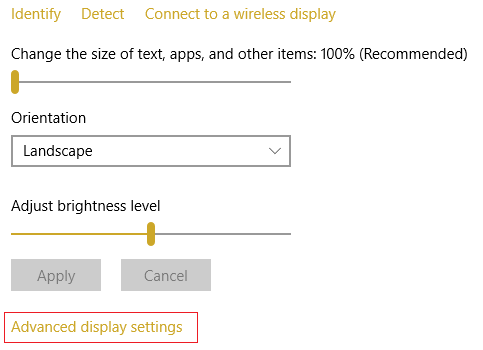
9.In Risoluzione, selezionare un nuovo valore.
Nota: assicurati di selezionare la risoluzione contrassegnata come Raccomandata, ad esempio 1600 x 900 (consigliata).
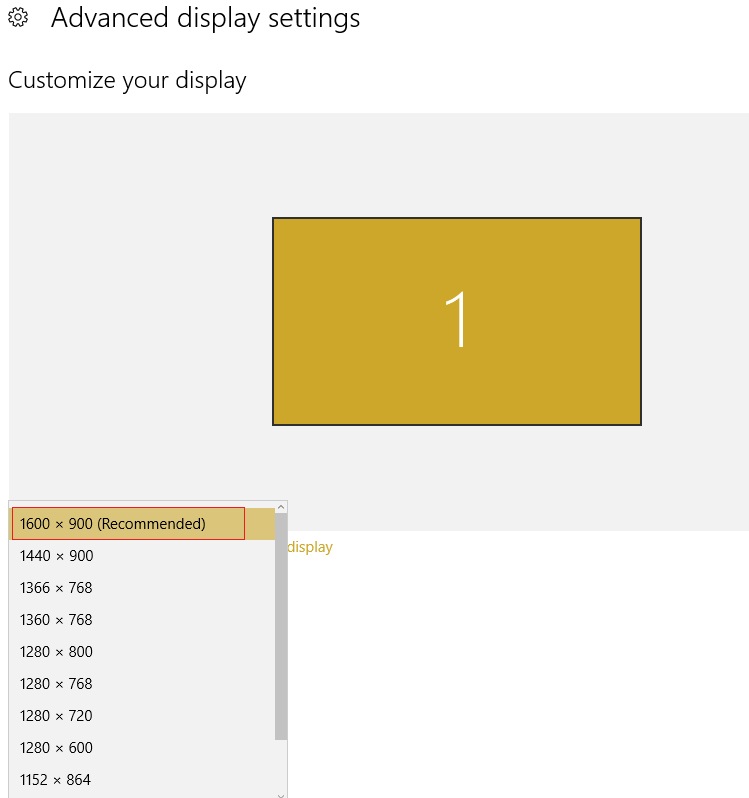
10.Quindi fai clic su Applica e chiudi tutto.
11.Riavvia il PC e potresti aver risolto il problema.
Raccomandato per te:
È così che hai risolto con successo Impossibile modificare la risoluzione dello schermo in Windows 10 se hai ancora domande su questo post, non esitare a chiederle nella sezione dei commenti.
Facebook Marketplace è oggi uno dei maggiori rivenditori di beni usati online. Sebbene ci siano vantaggi nell'usare il Marketplace, come fare
Che si tratti di un account personale o aziendale, vorrai sicuramente aumentare il tuo pubblico su Snapchat. Tuttavia, potrebbe essere più facile a dirsi che a farsi,
Se hai acquistato un nuovo telefono e hai installato Viber ma non sei sicuro di come trasferire tutti i tuoi dati dal vecchio telefono a quello nuovo, sei nel posto giusto
Man mano che la tua libreria Steam cresce, provare a navigare tra tutti i tuoi giochi e mod diventa noioso, soprattutto perché l'impostazione predefinita visualizza semplicemente l'intero
Ascoltare la musica è più facile che mai, grazie all'enorme numero di app di streaming. Gli utenti possono creare playlist illimitate, scaricare musica offline e guardare
Sorprese e segreti vengono dati in un gioco di Mario. I personaggi giocabili sbloccabili sono così importanti nella comunità da essere quasi mitici –
Ti è mai capitato di avere un'idea straordinaria ma di dimenticartene perché non l'hai presa nota? Fortunatamente, non sempre hai bisogno di carta e penna per annotare
Come creatore, puoi avere molte idee in mente. Spesso possono essere complessi, il che rende difficile immaginarli e presentarli agli altri.
C'è molta azione nella terra di Hyrule in "Tears of the Kingdom" mentre Link esplora il mondo. I compiti o le missioni che deve completare
Sembra che il mondo sia ossessionato dal guardare Instagram Reels. Questi brevi video facilmente guardabili sono diventati molto popolari, con milioni di spettatori
Snapchat è probabilmente meglio conosciuto per l'innovativa funzionalità di condivisione dei contenuti che scompare non appena il tuo gruppo lo visualizza. Ora gli sviluppatori hanno
Quando provi a contattare qualcuno su Messenger senza successo, uno dei possibili motivi è che sei stato bloccato. La realizzazione non è piacevole,
Al giorno d'oggi, molte console per videogiochi terranno traccia di quante ore hai giocato per ogni gioco che possiedi. Come parte dell'ultima generazione di console,
Hai ricevuto un errore di connessione java.net.socketexeption mentre giocavi a Minecraft? Se è così, non sei l'unico. Gli utenti lo hanno segnalato
In genere, i dispositivi che ascoltano i comandi vocali non causano troppi problemi. La frase utilizzata per attivarli, che sia "OK Google", "Alexa" o "Siri"
La maggior parte degli utenti pubblica storie su Instagram per condividere le proprie attività quotidiane e momenti importanti della propria vita. Tuttavia, prima di pubblicare una storia potresti volerlo fare
Soundboard è un programma per computer che aiuta applicazioni come Discord nella creazione di fantastici effetti sonori. Ti consente anche di caricare vari suoni sul file
Microsoft Teams è diventato lo strumento di comunicazione lavorativa più popolare, superando anche Skype e Slack. Ma non può aiutarti se non funziona. Se
Se sei un appassionato giocatore di Roblox, potresti aver già riscontrato errori occasionali sulla piattaforma. Tuttavia, il codice di errore 267 può facilmente essere classificato come il massimo
Google Forms è un'applicazione basata sul Web utilizzata per generare moduli che aiutano nella raccolta dei dati. È un metodo semplice per creare moduli di registrazione,


















